前言
前段時間入購一台 Synology NAS (DS 923+) 發現在套件上面有 redis 可以安裝,因此在這裡紀錄一下安狀方式。
⁜本篇引用: How to Install Redis on Your Synology NAS
安裝 redis
一、安裝 Container Manager
透過 Synology 的 “Package Center” 安裝 Container Manager。如果你正在運行較舊的 DSM 版本(低於 7.2),則搜尋 Container Manager 而非 Docker。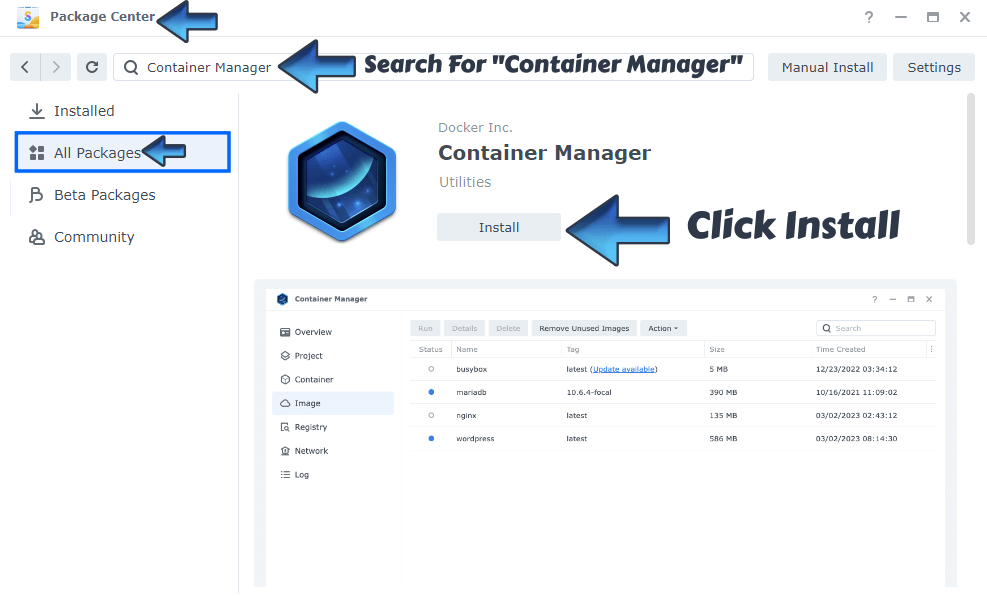
二、建立 File Station 資料夾
前往 File Station 並開啟 docker 資料夾。在 docker 資料夾內,創建一個新的資料夾並命名為 redis。請按照下方圖片的指示進行操作。
注意:請確保只輸入小寫字母,不要輸入大寫字母。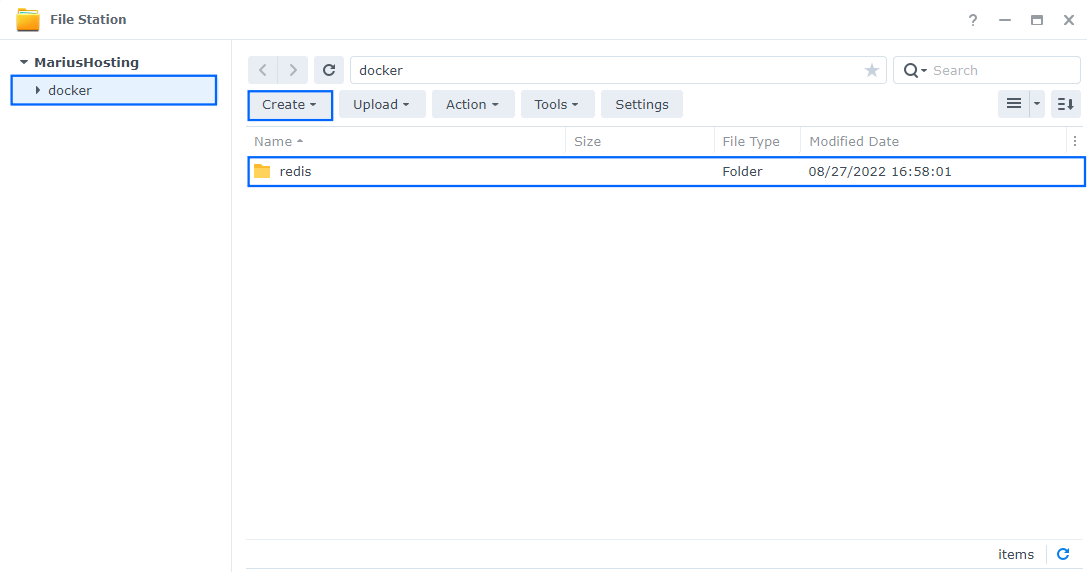
三、建立排程
在 DSM 主頁面上,前往 控制面板 / 任務排程 / 建立 / 排程任務 / 使用者定義的腳本。請按照下方圖片的指示進行操作。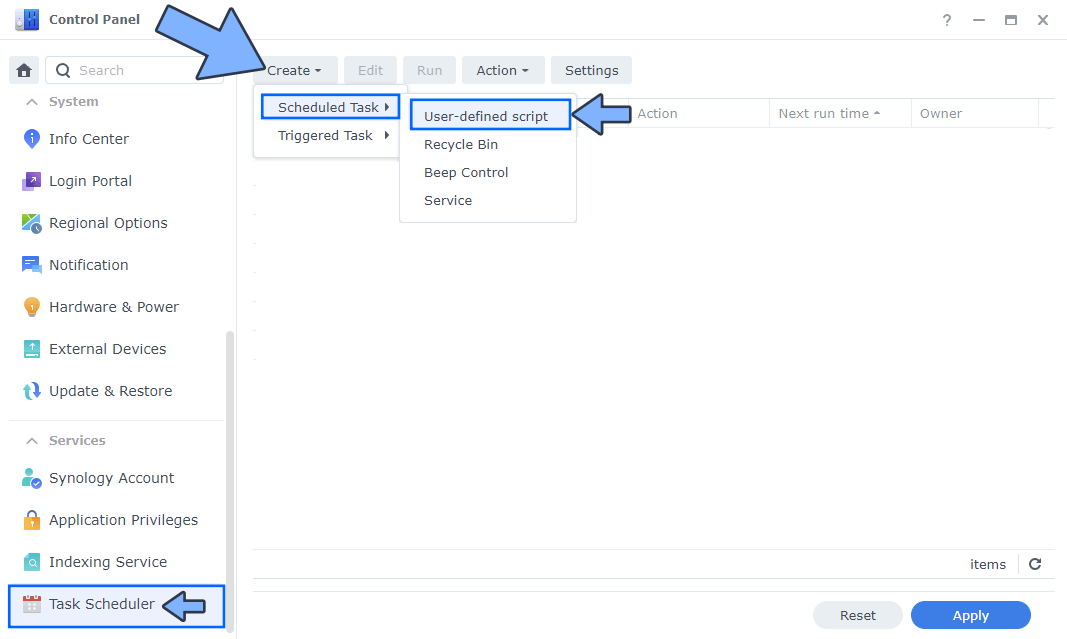
四、設定排程
當你點擊使用者定義的腳本後,一個新的視窗將會開啟。請按照以下的指示進行操作:
- 一般 (General):在任務欄位中輸入 Install Redis。取消勾選 “Enabled” 選項。選擇 root 使用者。
- 排程 (Schedule):選擇在以下日期運行,然後選擇 “不重複”。
- 任務設定 (Task Settings):勾選 “透過電子郵件發送運行詳情”,添加你的電子郵件,然後在運行指令區域複製貼上下面的代碼。之後,點擊 OK。
1 | docker run -d --name=redis \ |
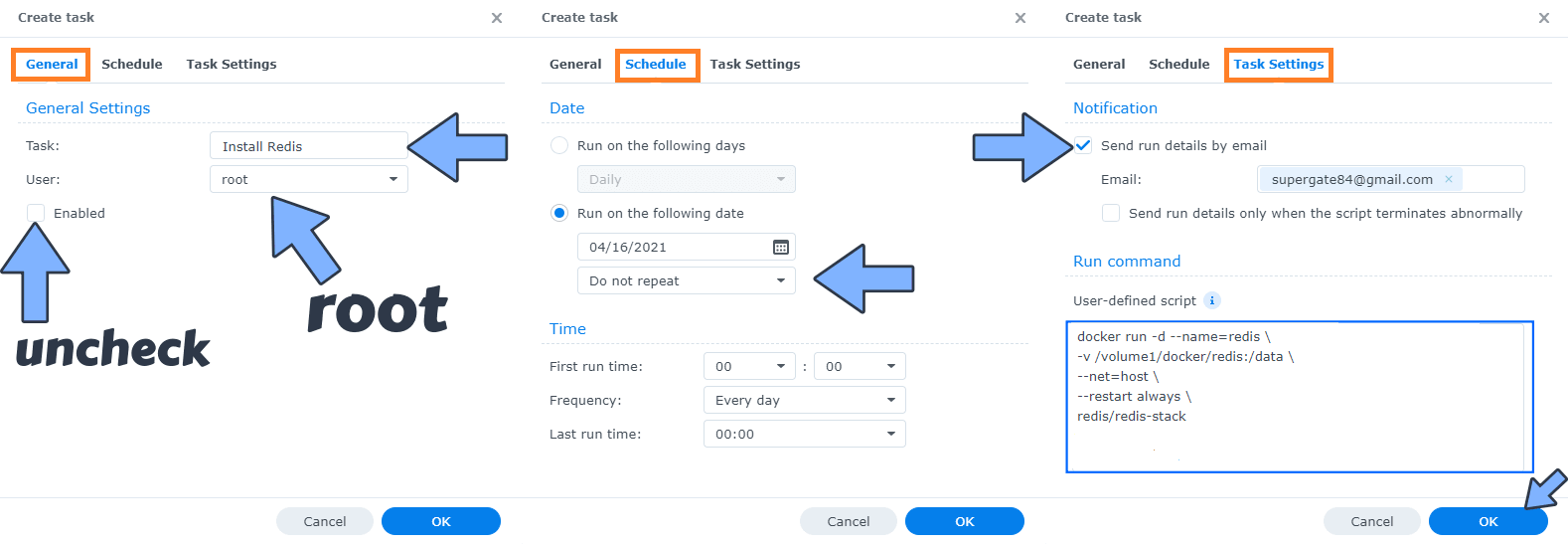
之後會彈出一個視窗,直接按下確定即可,下一個就是輸入密碼輸入完畢後就結束。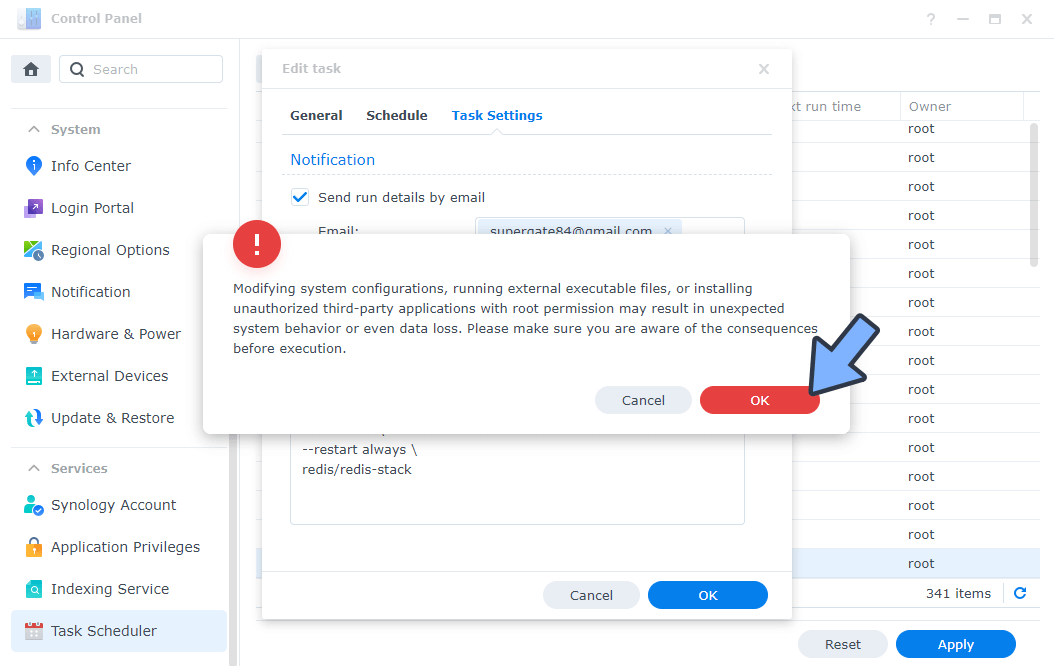
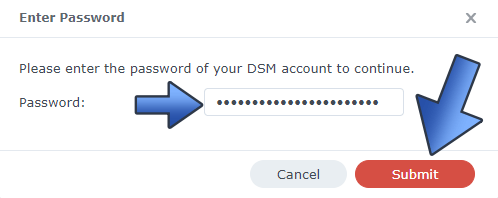
五、啟動排程
選擇創建完成的 “Install Redis” 任務,然後點擊 “Run” 標籤。系統將會詢問你是否運行 Install Redis - 點擊 OK。請按照下方圖片的指示進行操作。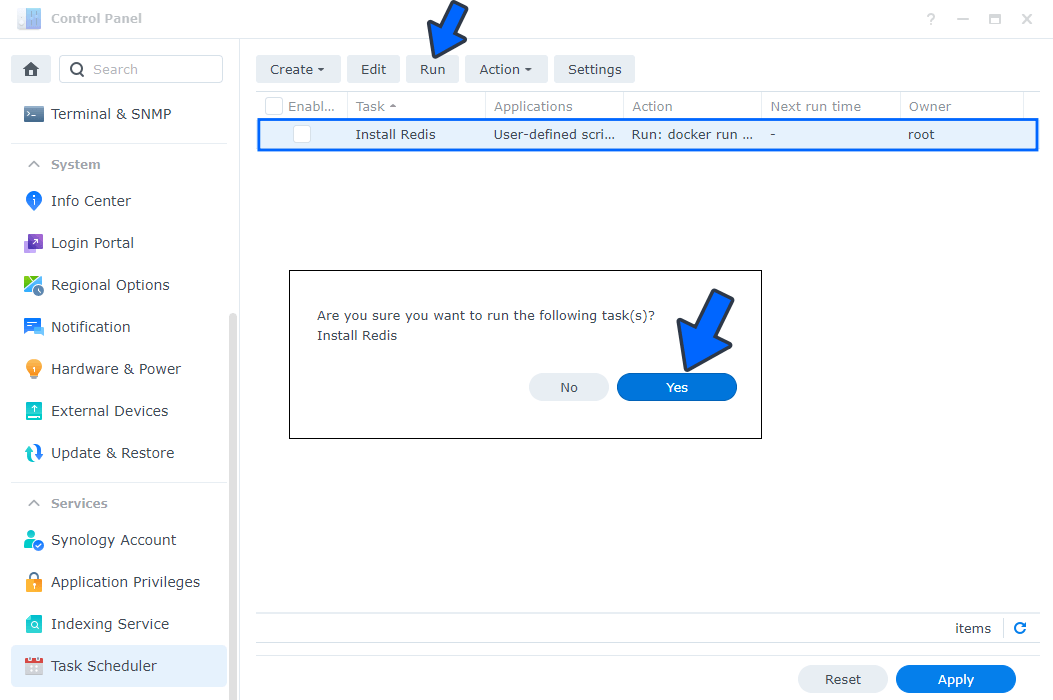
六、啟動 redis
安裝過程可能需要幾秒鐘到幾分鐘的時間,這將取決於你的網路速度。現在打開你的瀏覽器,並在地址欄輸入 http://[Synology-ip-address]:8001 接受條款後,點擊提交。請按照下方圖片的指示進行操作。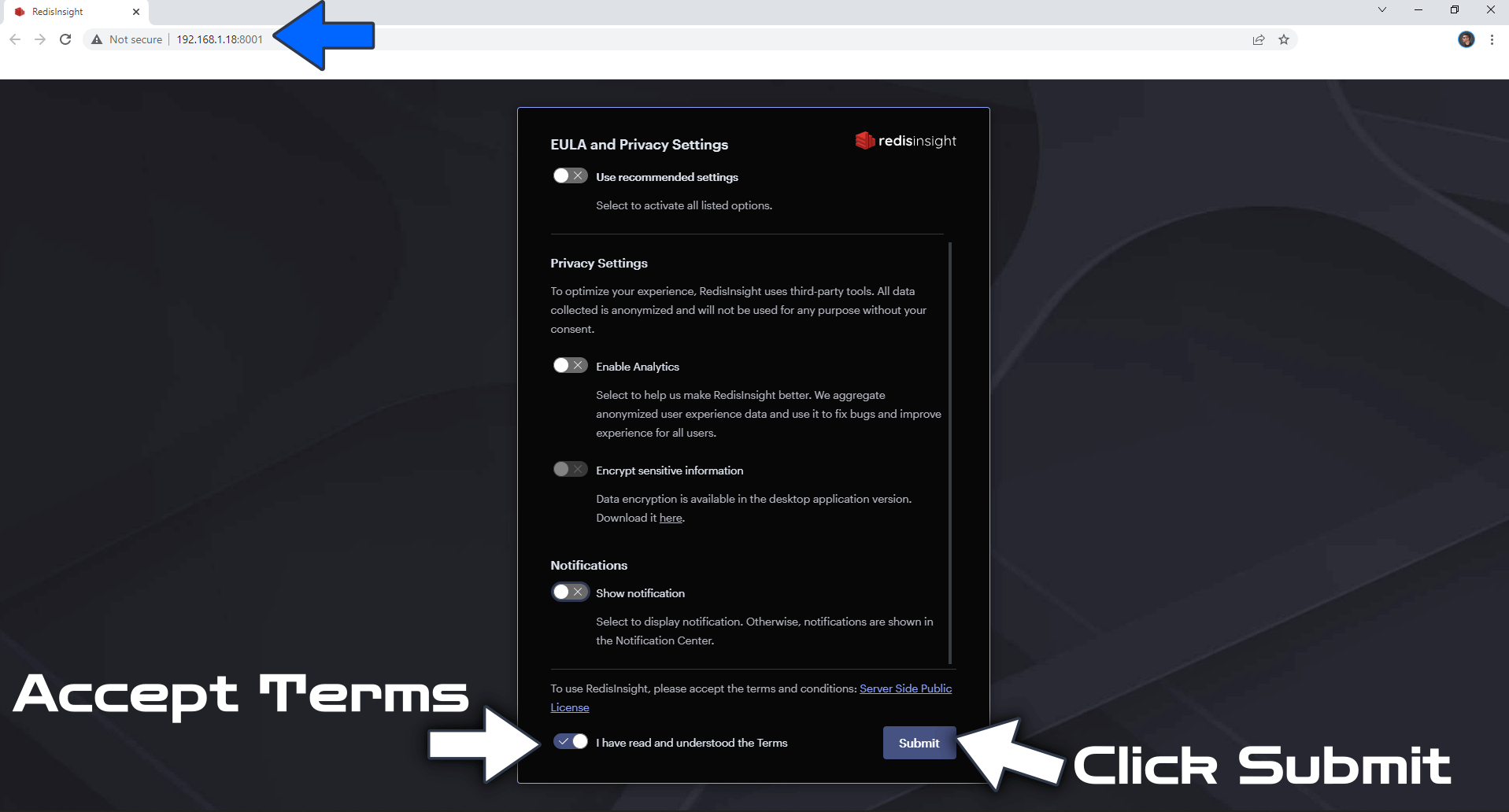
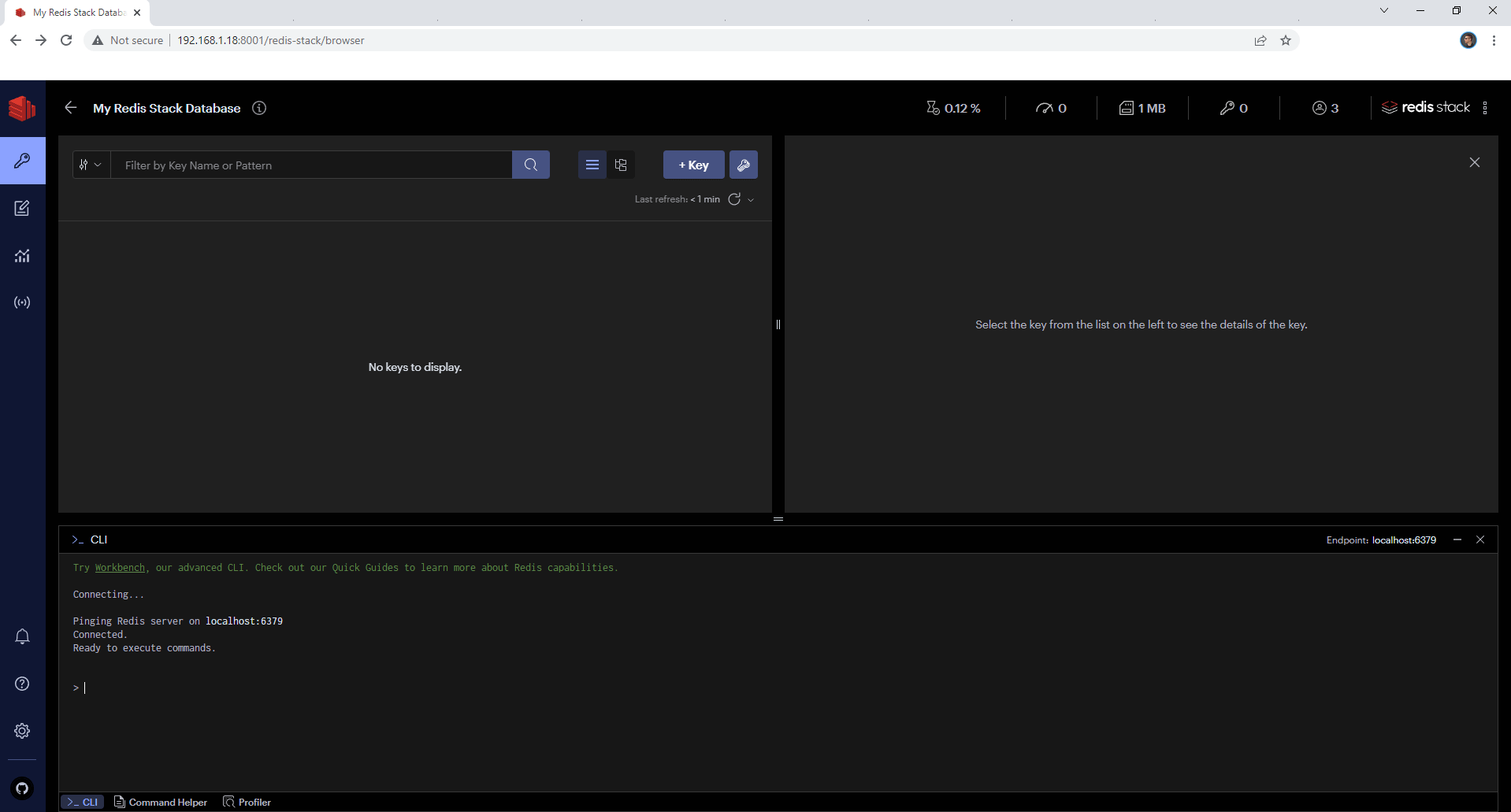
本部落格所有文章除特別聲明外,均採用 CC BY-NC-SA 4.0 許可協議。轉載請註明來自 John Conte!
評論
DisqusGitalk

![[Github Pages] 如何建立多個專案網站](/image/20250315_20-53-42.png)


![[Benchmarks] Database Connect 效能差異](/image/20250318_23-37-06.png)